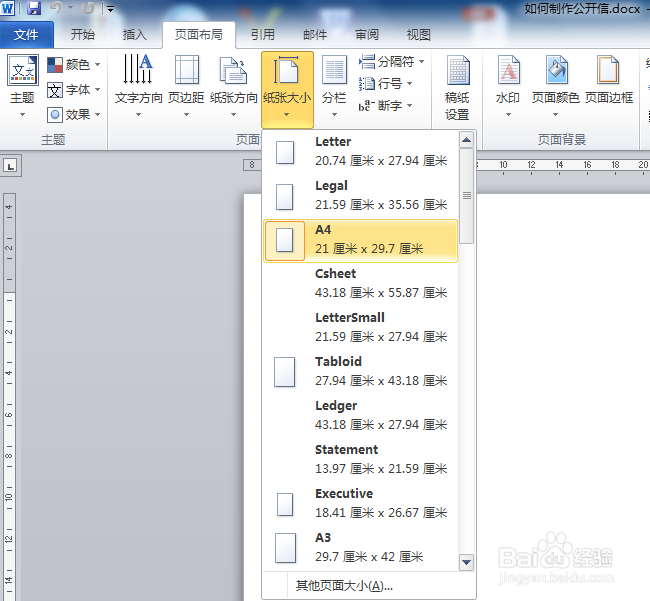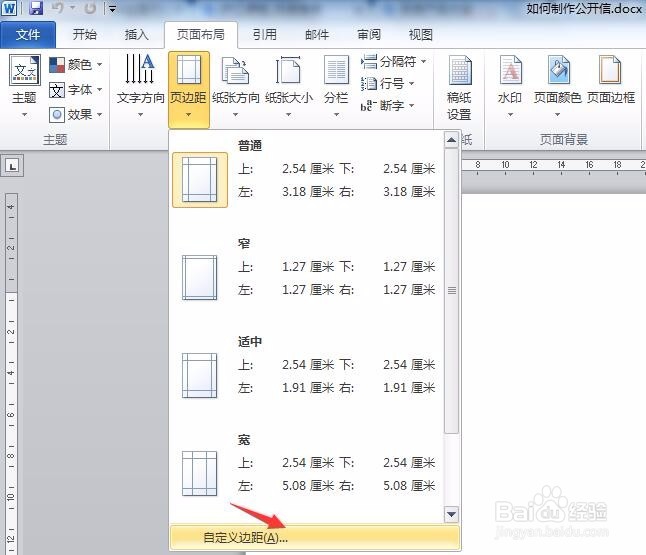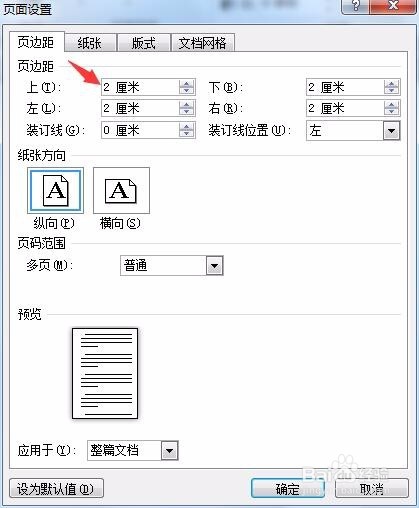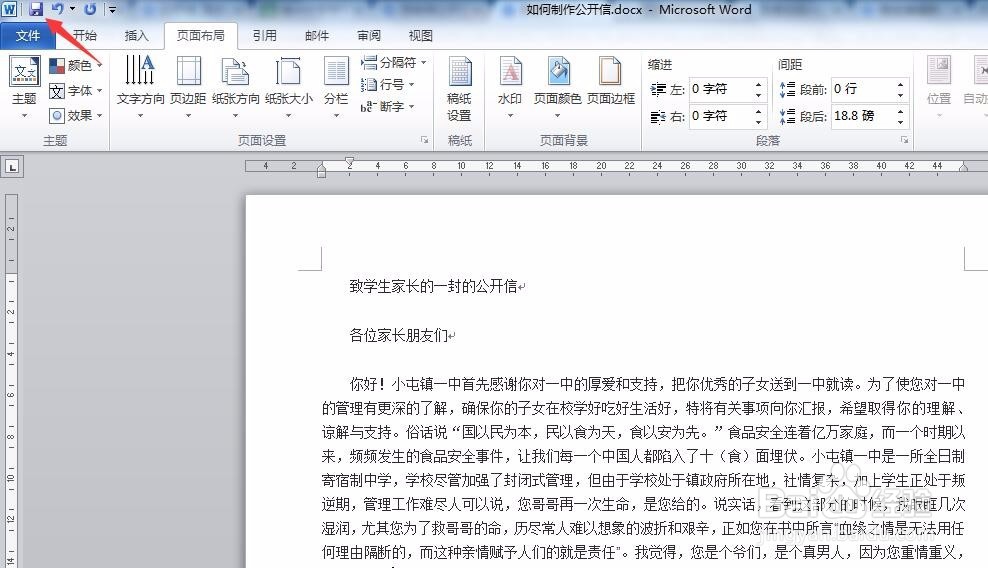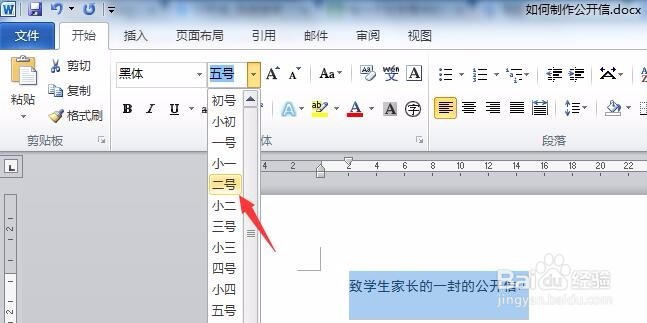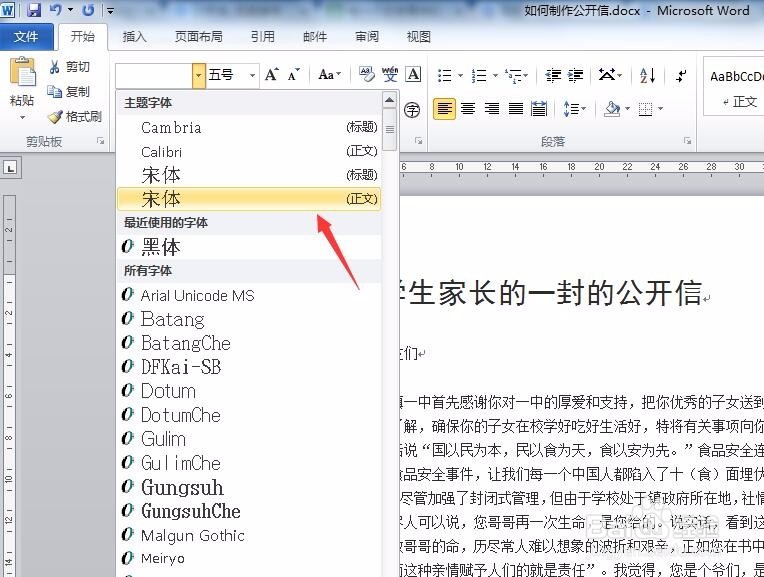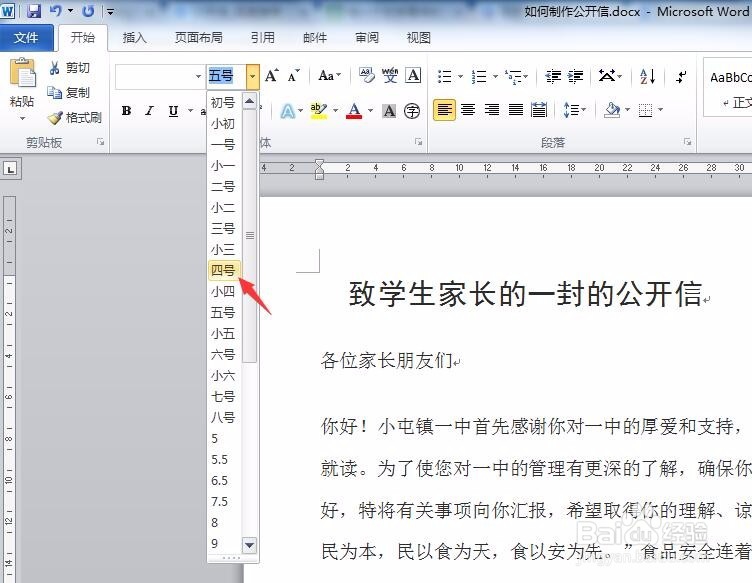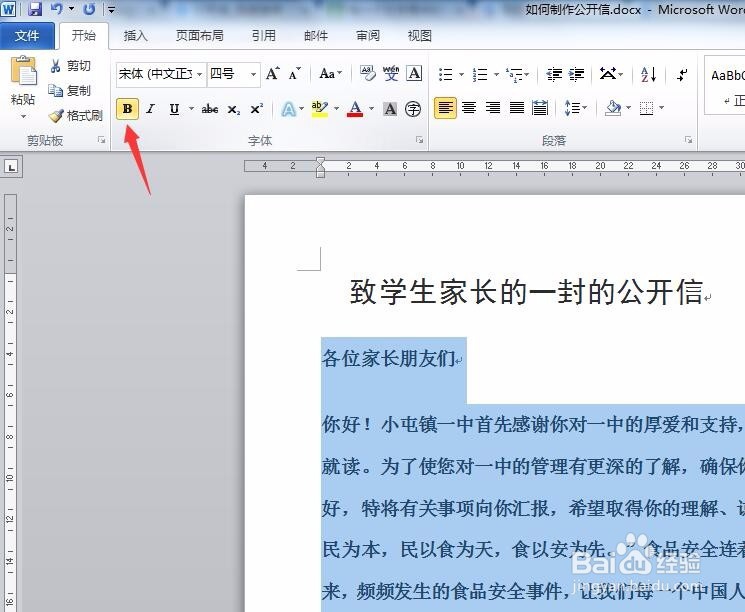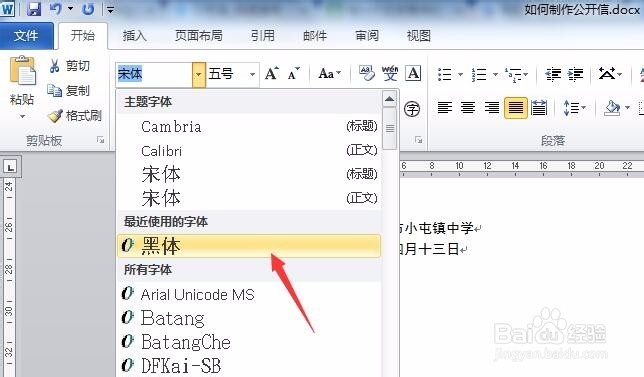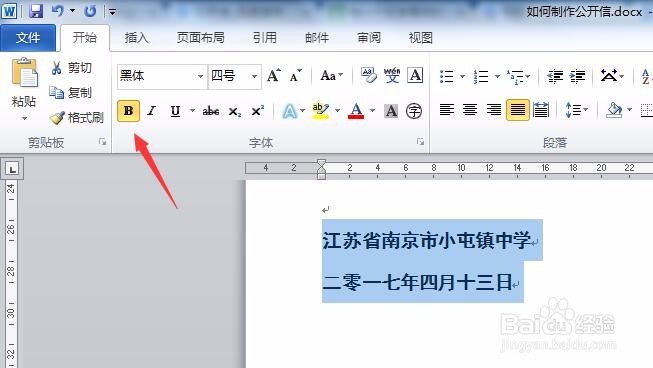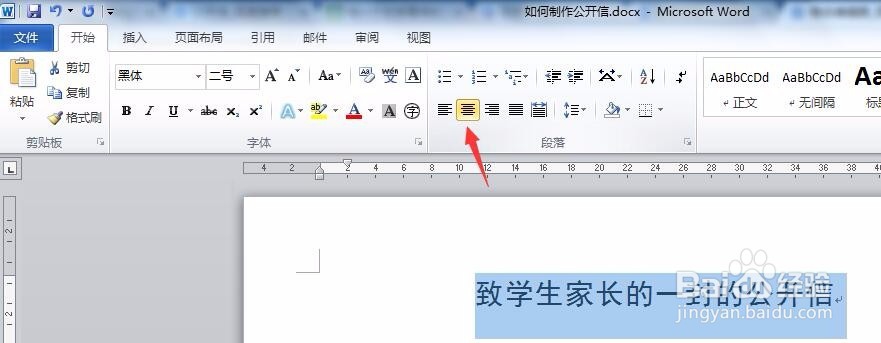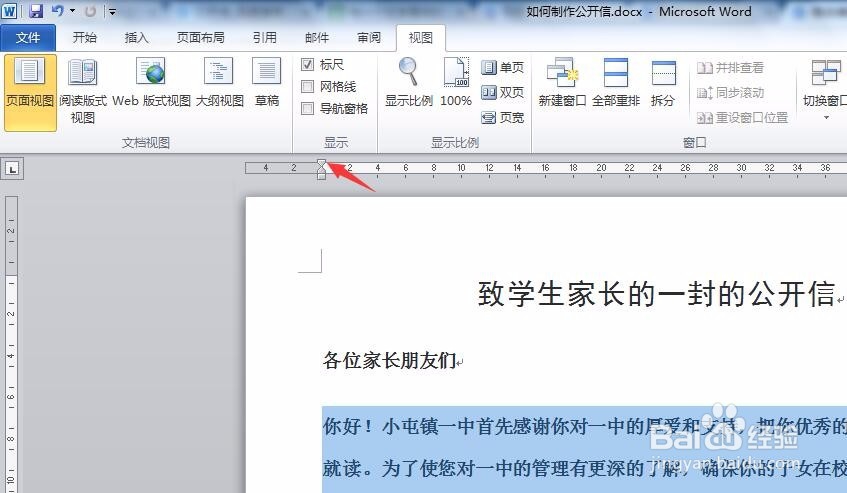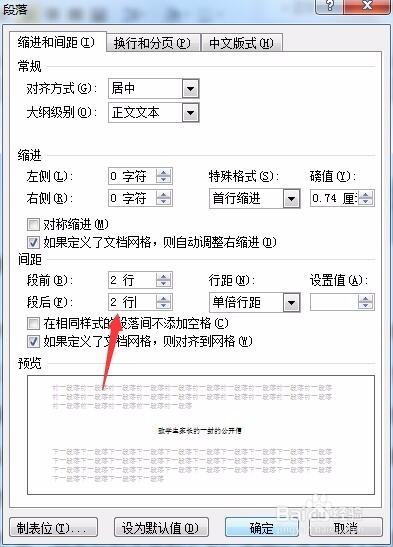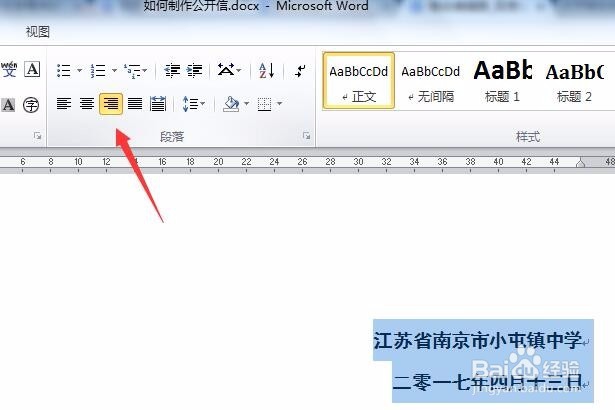如何制作公开信
1、启动word软件,设置文档页面尺寸。单机”布局“选项卡,在“页面设置”下选择“纸张大小”,选择“A4”选项
2、在“页面布局”选项卡下选择“页面设置”组下的“页边距”下拉按钮,选择“自定义页边距”将“上”“下”“左”“右”的页边距数值全部设置为“2厘米”然后单击“确定”
3、根据感谢信的格式要求,输入感谢信的内容,内容输入完成后电机保存。
4、设置字体格式,选中文档标题,在“开始”选项卡下选择“字体”组并单击“字体”下拉按钮。选择“黑体”
5、设置标题字号,在“开始”--“字体”--“字号”下拉按钮中选择“二号”
6、设置正文字体格式,选中正文所有粝简肯惧内容,在“开始”--“字体”--“字体”下拉按钮中,选择“宋体”。单击“字号”下拉按钮选择“四号”。单击“加粗”按钮
7、设置落款文本格式,输入落款文本后,单击“字体”--“黑体”--“字号”--“四号”,然后设置“加粗”
8、设置段落格式。选中标题“开始”--“段落”-“居中”。然后单击“视图”--“显示”勾选“标尺”复选框。
9、选中正文文本,将光标蚨潍氢誊移动至标尺三个滑块中最上边的滑块,系统提示“首行缩进”,按住鼠标左键,拖动滑块到段落前空2格,快速实现段首空2格
10、选中标题,“开始”--“段落”--“段落设置”--“段落”“缩进和间距”--“段前”及“段后”值为“2行”--“确定”。
11、设置落款文本,“开始”--“段落”--“右对齐”。
12、完成,打印出来就可以了。
声明:本网站引用、摘录或转载内容仅供网站访问者交流或参考,不代表本站立场,如存在版权或非法内容,请联系站长删除,联系邮箱:site.kefu@qq.com。
阅读量:87
阅读量:57
阅读量:46
阅读量:62
阅读量:38